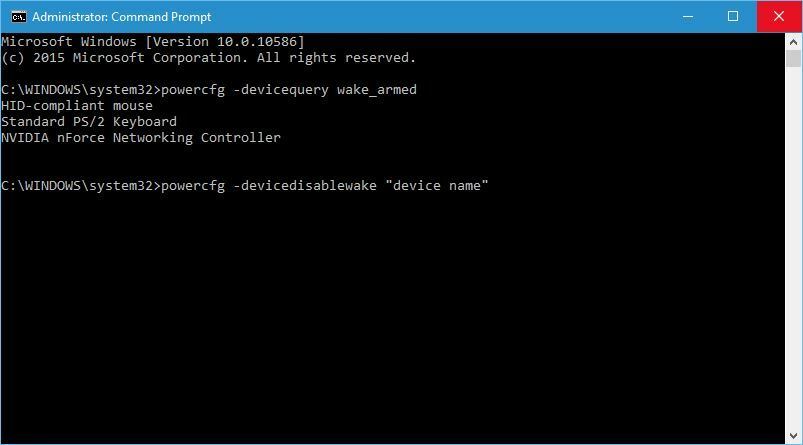תוכנה זו תתקן שגיאות מחשב נפוצות, תגן עליך מפני אובדן קבצים, תוכנות זדוניות, כשל חומרה ותייעל את המחשב שלך לביצועים מקסימליים. תקן בעיות במחשב והסר וירוסים כעת בשלושה שלבים פשוטים:
- הורד את כלי התיקון למחשב Restoro שמגיע עם טכנולוגיות פטנט (פטנט זמין פה).
- נְקִישָׁה התחל סריקה כדי למצוא בעיות של Windows שעלולות לגרום לבעיות במחשב.
- נְקִישָׁה תיקון הכל כדי לפתור בעיות המשפיעות על אבטחת המחשב וביצועיו
- Restoro הורדה על ידי 0 קוראים החודש.
השדרוג למבנה החדש של Windows 10 אינו תמיד פשוט, ומשתמשים רבים דיווחו לא ניתן לשדרג את המחשב הזה ל- Windows 10. למרות שאתה רשום לתוכנית Windows Insider מכשיר זה עדיין אינו כשיר לבנייה זו הודעת שגיאה.
לא הנסיבות האידיאליות ביותר והסיבות עשויות להשתנות ממכונה למכונה. אבל יש לנו כמה פתרונות שעשויים לעזור לך. אז בואו נתחיל, נכון?
המכשיר שלי עדיין לא כשיר לבנות Windows 10 חדשות
- הסר את ההתקנה של BattlEye
- השתמש בכלי לפותר בעיות
- פנו מקום בדיסק
- עדכן מנהלי התקנים
- בדוק את חומת האש שלך
1. הסר את ההתקנה של BattlEye
אנו יודעים כי BattlEye הוא פתרון נגד צ'יט המשמש במשחקים מרובי נגנים שונים. זה משמש מפתחי משחקים כדי לשמור על המשחק הוגן ותחרותי, אבל זה יכול גם להוביל לא ניתן לשדרג את המחשב הזה ל- Windows 10 שְׁגִיאָה.
הפיתרון הטוב ביותר יהיה להסיר אותו זמנית ולחזור אליו כשתסיים עם העדכון. כדי להסיר את ההתקנה של BattlEye, בצע את הצעדים הבאים:
- לִפְתוֹחַ לוח בקרה.
- עכשיו לחץ על תוכניות ותכונות.

- בחר BattlEye ולהסיר אותו.
בנוסף, אתה יכול לנסות למחוק את תיקיית BattlEye:
- סגור את כל המשחקים שאתה מפעיל;
- אז לך ל C:> קבצי תוכנה (x86)> Steam> steamapps> common ולמחוק את BattlEye תיקיה.
שיטה נוספת בה אתה יכול להשתמש כדי להסיר את ההתקנה של BattlEye היא להשתמש בתוכנת מסיר התקנה כגון מסיר ההתקנה של IOBit. תוכנת מסיר ההתקנה תסיר את היישום הרצוי, יחד עם כל קבציו וערכי הרישום שלו, וכך תבטיח שהיישום יוסר לחלוטין מהמחשב האישי שלך.
⇒השג את IObit Uninstaller PRO
2. השתמש בכלי לפותר בעיות
אם אתה עדיין מתקשה איתו לא ניתן לשדרג את המחשב הזה ל- Windows 10 שגיאה, ייתכן שתרצה להפעיל את פותר הבעיות המובנה.
- פתח את ה אפליקציית הגדרות ולך אל עדכון ואבטחה סָעִיף.
- בחר פתרון בעיות מהחלונית השמאלית.
- בחלונית הימנית בחר עדכון חלונות ולחץ הפעל את פותר הבעיות לַחְצָן.

בצע את ההוראות שעל המסך להשלמת תהליך פתרון הבעיות.
3. פנו מקום בדיסק
אתה יכול לפנות מקום על ידי הסרת קבצים מיותרים. לפעמים זה יכול לעזור עם לא ניתן לשדרג את המחשב הזה ל- Windows 10 שְׁגִיאָה. כדי לפנות מקום, בצע את הצעדים הבאים:
- פתח את תפריט התחלואז בחר הגדרות.
- עכשיו לחץ על מערכת, ואז אִחסוּן.
- ב חוש אחסון, בחר פנה מקום עכשיו.

- ל- Windows ייקח כמה רגעים כדי לקבוע אילו קבצים ואפליקציות תופסים הכי הרבה מקום במחשב שלך.
- עכשיו אתה יכול לבחור את כל הפריטים שברצונך למחוק, ואז לבחור הסר קבצים.
4. עדכן מנהלי התקנים
לא ניתן לשדרג את המחשב הזה ל- Windows 10 שגיאה יכולה להופיע אם יש לך כמה מנהלי התקנים שאינם מעודכנים. כדי לתקן זאת, בצע את הצעדים הבאים:
- לִפְתוֹחַ מנהל התקן.
- כעת הרחיב את הקטגוריה עם החומרה שברצונך לעדכן.
- לחץ לחיצה ימנית על המכשיר ובחר עדכן את מנהל ההתקן.

- לחץ על חפש אוטומטית תוכנת מנהל התקן מעודכנת.

בנוסף, באפשרותך להוריד את מנהלי ההתקן העדכניים ביותר באמצעות כלי צד שלישי. באמצעות כלי זה, תוכל לעדכן באופן אוטומטי את כל מנהלי ההתקנים שלך בכמה לחיצות בלבד.
⇒ השג את Driverfix
5. בדוק את חומת האש שלך
אתה יכול להשבית באופן זמני את חומת האש של Windows שלך אם זה גורם לבעיות בחיבורים כלשהם. פתרון זה יכול לעזור בבעיות הקשורות לעדכון מנהל ההתקן. כדי להוסיף כל תוכנית לרשימת היתרים, בצע את הצעדים הבאים:
- פתח את לוח הבקרה.
- לחץ על חומת האש של Windows.
- כעת לחץ על אפשר יישום או תכונה דרך חומת האש של Windows.

- עכשיו ה יישום מותר חלונות ייפתחו.
- הקלק על ה שינוי הגדרות לַחְצָן.

- סמן את התיבות שליד האפליקציות או התוכניות שברצונך לאפשר באמצעות חומת האש של Windows או חיבורי רשת.
- לחץ כדי לשמור את ההגדרות החדשות שלך.
אנו מקווים כי פתרונות אלה הצליחו לעזור לך לתקן לא ניתן לשדרג את המחשב הזה ל- Windows 10. למרות שאתה רשום לתוכנית Windows Insider מכשיר זה עדיין אינו כשיר לבנייה זו שְׁגִיאָה. בינתיים ספר לנו באילו בעיות אחרות אתה מתמודד עם עדכון Windows החדש.
סיפורים קשורים לבדיקה:
- עדכון Windows 10 מאי 2019 מפריד בין עדכוני תכונות לבין עדכונים מצטברים
- עדכון Windows 10 במאי 2019 נפגע מבעיות התקנה
- המחשב לא יאתחל לאחר עדכון ה- BIOS? כך ניתן לתקן זאת
 עדיין יש לך בעיות?תקן אותם בעזרת הכלי הזה:
עדיין יש לך בעיות?תקן אותם בעזרת הכלי הזה:
- הורד את כלי התיקון למחשב זה דורג נהדר ב- TrustPilot.com (ההורדה מתחילה בעמוד זה).
- נְקִישָׁה התחל סריקה כדי למצוא בעיות של Windows שעלולות לגרום לבעיות במחשב.
- נְקִישָׁה תיקון הכל כדי לפתור בעיות עם טכנולוגיות פטנט (הנחה בלעדית לקוראים שלנו).
Restoro הורדה על ידי 0 קוראים החודש.